excel截取字符串函数 使用LEN函数对Excel数据按文本的字符个数进行排序的方法
excel截取字符串函数 使用LEN函数对Excel数据按文本的字符个数进行排序的方法,在这个电脑办公的时代,要是不掌握点office办公软件相关的知识那你简直就没有晋升的机会了,excel截取字符串函数这个问题,不知道是否也困扰着你,关于excel截取字符串函数 使用LEN函数对Excel数据按文本的字符个数进行排序的方法看完这篇文章你一定会有所收获,我们一起了解下吧!
如果Excel表格中数据大多是文本内容,不论是英文还是中文,当文本一多又长短不一的时候岂不是很难看?有办法解决这个问题么?
Office办公助手的小编在本文中就讲述使用LEN函数对Excel数据按文本的字符个数进行排序的方法,保证重新排序后的Excel非常美观。
下图中是一个上市公司排名表,本例中需要将其按照“公司全称”列的字符个数由少到多进行排序。
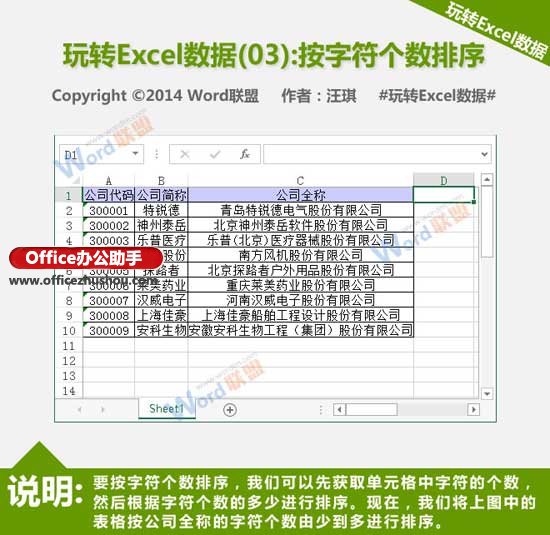
1、在表格右侧添加一列辅助序列,并在D2单元格中输入“=LEN(C2)”,按回车键确认。

2、将光标移动到D2单元格的右下角,待指针呈现黑色实心十字形时按下鼠标左键并向下拖动,到表格结尾处释放鼠标左键。

3、现在,辅助序列中已经求出了各公司全称的字符个数。选中D1单元格,切换到“数据”选项卡,单击“升序”按钮。

4、大功告成,看看经过按照按文本的字符个数进行排序后的Excel文档是不是美观了许多?

说明:LEN函数的作用是返回文本字符串中的字符个数,它的括号中必须含有文本类型的参数。
以上就是excel截取字符串函数 使用LEN函数对Excel数据按文本的字符个数进行排序的方法全部内容了,希望大家看完有所启发,对自己的工作生活有所帮助,想要了解更多跟excel截取字符串函数 使用LEN函数对Excel数据按文本的字符个数进行排序的方法请关注我们优词网!




 400-685-0732
400-685-0732
